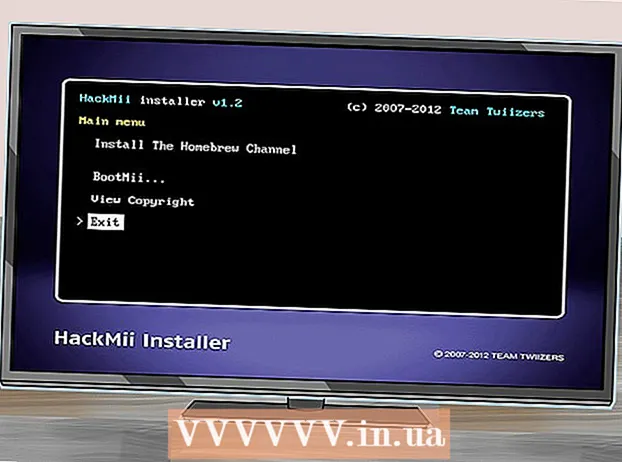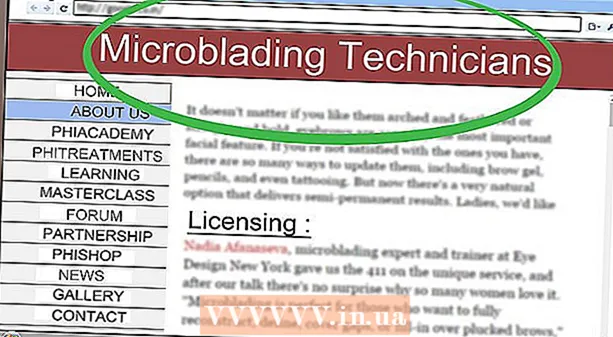作者:
Helen Garcia
创建日期:
17 四月 2021
更新日期:
1 七月 2024

内容
在本文中,我们将向您展示如何在计算机上将 XML 文件转换为 Excel 文件。
脚步
方法 1 of 2:Windows
 1 启动 Excel。 打开“开始”菜单,然后单击“所有应用程序”>“Microsoft Office”>“Excel”。
1 启动 Excel。 打开“开始”菜单,然后单击“所有应用程序”>“Microsoft Office”>“Excel”。  2 点击 文件. 您会在左上角找到此选项。
2 点击 文件. 您会在左上角找到此选项。 - 在 Excel 2007 中,单击带有 Microsoft Office 徽标的圆形按钮。
 3 点击 打开. 资源管理器窗口将打开。
3 点击 打开. 资源管理器窗口将打开。  4 双击 XML 文件。 根据文件格式,您可能需要执行其他步骤才能打开文件:
4 双击 XML 文件。 根据文件格式,您可能需要执行其他步骤才能打开文件: - 如果出现“导入 XML”窗口,则该文件至少引用了一个 XSLT 样式表。单击“不带样式表打开文件”选择标准格式,或单击“带样式表打开文件”根据样式表格式化数据。
- 如果出现 Open XML 窗口,请单击作为只读书。
 5 打开菜单 文件.
5 打开菜单 文件. 6 点击 另存为.
6 点击 另存为. 7 导航到要保存文件的文件夹。
7 导航到要保存文件的文件夹。 8 请选择 Excel 工作簿 在文件类型菜单中。
8 请选择 Excel 工作簿 在文件类型菜单中。 9 点击 节省. XML 文件将转换为 Excel 文件。
9 点击 节省. XML 文件将转换为 Excel 文件。
方法 2(共 2 个):macOS
- 1 启动 Excel。 它位于应用程序文件夹中。
- Excel for macOS 不允许您从另一个文件导入 XML 数据,但您可以在那里打开 XML 文件。
- 2 打开菜单 文件. 您会在屏幕顶部找到它。
- 3 点击 打开. Finder 窗口将打开。
- 4 选择 XML 文件。 为此,请转到包含此文件的文件夹,然后单击它。
- 5 点击 行. XML 文件将在 Excel 中打开。
- 6打开菜单 文件.
- 7点击 另存为.
- 8输入文件的名称。
- 9请选择 .CSV 在文件类型菜单中。
- 10 点击 节省. XML 文件将以 CSV 格式保存。